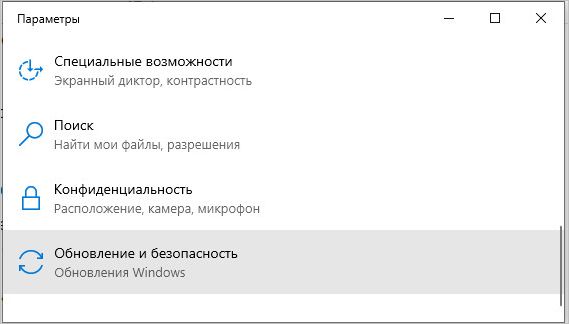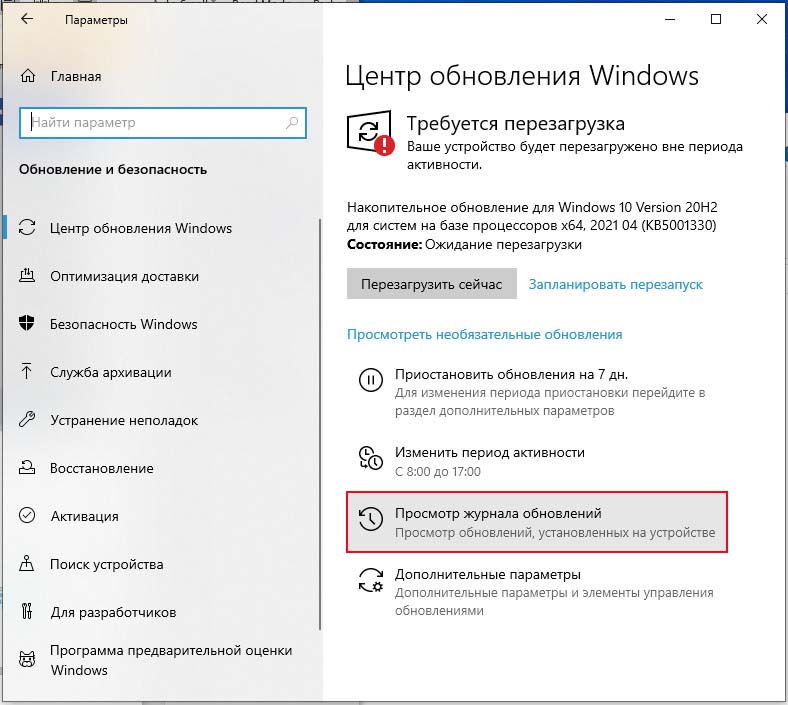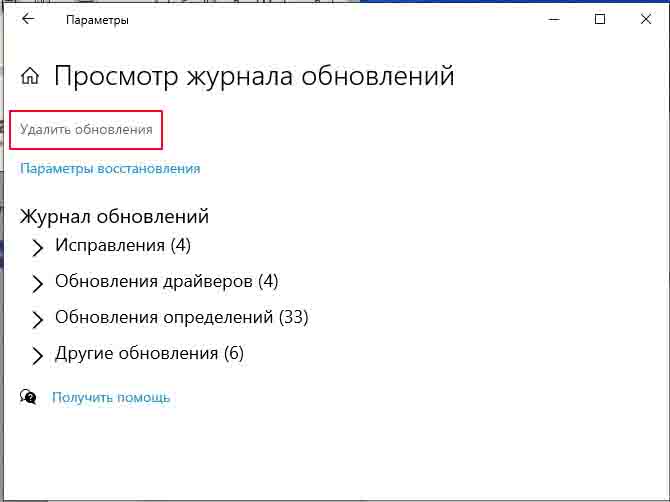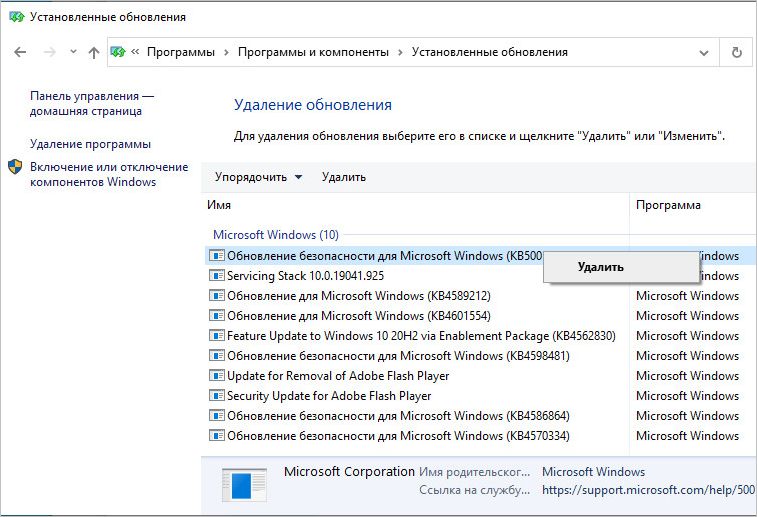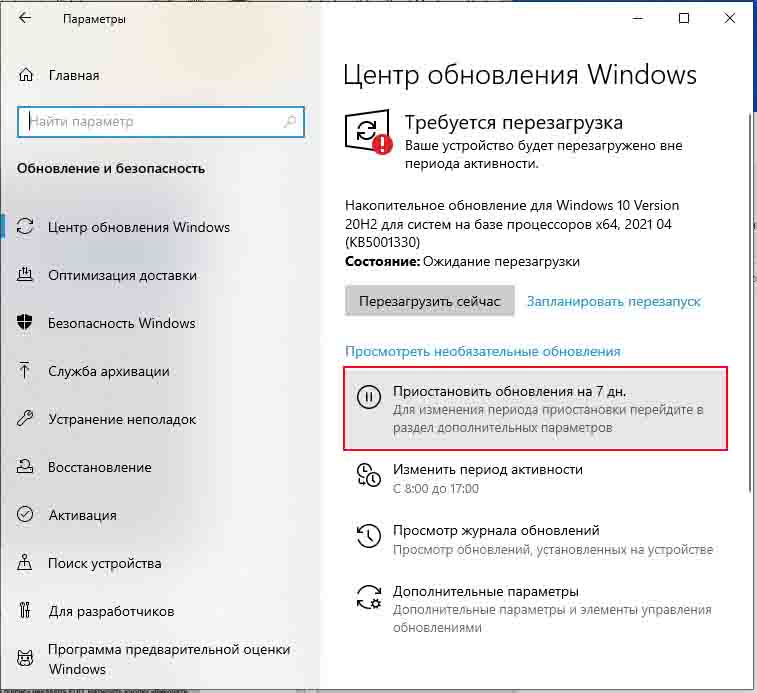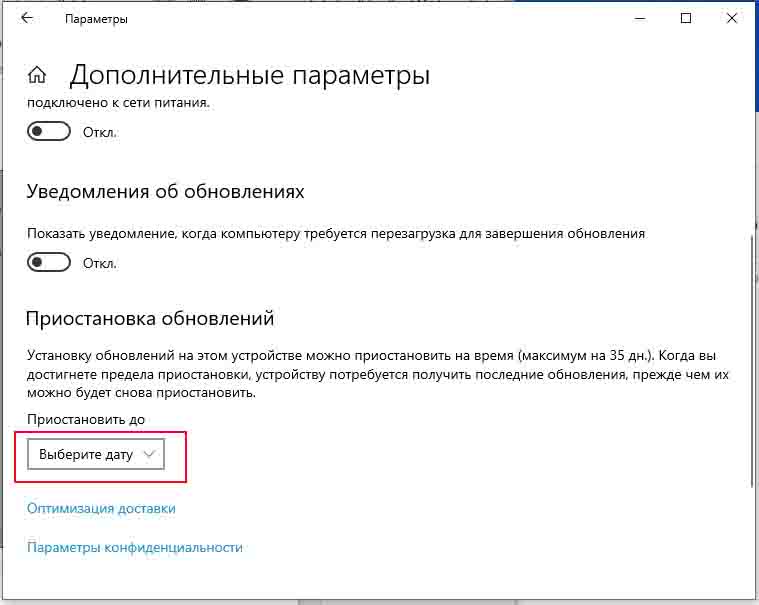Если после одного из апрельских обновлений Windows 10 возникли проблемы с производительностью игр, то к этому причастен пакет KB5000842. Узнаем подробнее, как откатить систему к предыдущей версии, чтобы устранить проблему с замедлением игр.
Неполадки после установки апрельского обновления
Дважды в году, в апреле и октябре, Майкрософт выпускает расширенные сборки для Windows 10. За последние несколько лет каждое из этих обновлений вызывало неполадки в работе некоторых функций, в том числе и апрельская сборка 2021 года. Поэтому, если еще не обновили ОС, отложите на некоторое время установку последних пакетов.
Основная сборка апреля 2021 года, пришедшая в пакете KB5000842, вызвала проблемы с производительностью игр практически на всех конфигурациях ПК, собранных с использованием оборудования от AMD, Intel и Nvidia. В частности многие наблюдают снижение FPS, замедления, кратковременные зависания при взаимодействии с игровым миром.
Неполадка настолько серьезна, что Nvidia рекомендует пользователям вернуться к предыдущей версии Windows 10 и подождать, пока Microsoft ее устранит.
Если уже установили KB5000842, выполните указанные шаги.
Удаление пакета KB5000842?
На текущую дату рекомендации NVIDIA являются единственным рабочим решением. То есть, для решения проблемы нужно удалить KB5000842.
Откройте меню Пуск и щелкните на значок шестеренки для входа в системные параметры. Перейдите в раздел «Обновления и безопасность».
На панели справа нажмите на ссылку «Просмотр журнала».
В результате будете перенаправлены на страницу с вкладкой «Удалить обновления». Кликните на нее, чтобы открыть список всех установленных в системе.
Найдите KB5000842, щелкните по нему правой кнопкой мыши и выберите «Удалить». Следуйте инструкции, чтобы завершить этот процесс.
После удаления нужно приостановить обновления, поскольку Windows может его снова загрузить после перезагрузки компьютера.
Как приостановить загрузку обновления, замедляющего производительность игр?
Если еще не установили апрельскую сборку, можно приостановить ее на несколько дней. Других способов, исключающих установку или блокировку на длительный период, не существует. Microsoft строго обновляет свою операционную систему.
Снова перейдите на вкладку Центра обновления Windows. Затем нажмите на кнопку «Приостановить обновление еще на 7 дней».
Период можно изменить в Дополнительных параметрах, указав значение в пределах максимального в 35 дней.
После удаления исчезнут проблемы с падением кадровой частоты в таких играх, как Apex Legends, Call of Duty, Forza и прочих. Но если заметите, что производительность снова снизилась, скорее всего, Windows установил указанный пакет и придется повторить указанные шаги.
Инженер-программист